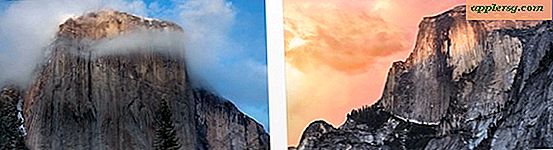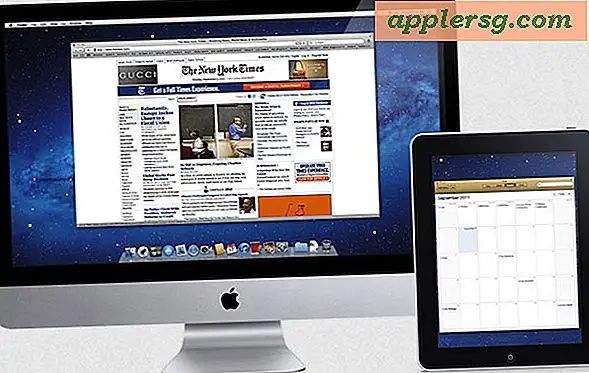Cara Menampilkan Ikon iCloud Drive di Layar Utama iPhone & iPad
![]() iCloud Drive adalah fitur yang sangat berguna yang memungkinkan file tidak hanya disimpan di iCloud, tetapi juga mudah diakses untuk diambil atau diedit dari perangkat Mac atau iOS lainnya menggunakan ID Apple yang sama. Meskipun iOS telah lama dapat menyimpan file ke iCloud, iOS versi terbaru sekarang memungkinkan iCloud Drive tampil sebagai ikon di Layar Awal perangkat, sehingga memungkinkan sistem file yang dapat diakses pengguna dari berbagai jenis di iPhone, iPad, dan iPod touch.
iCloud Drive adalah fitur yang sangat berguna yang memungkinkan file tidak hanya disimpan di iCloud, tetapi juga mudah diakses untuk diambil atau diedit dari perangkat Mac atau iOS lainnya menggunakan ID Apple yang sama. Meskipun iOS telah lama dapat menyimpan file ke iCloud, iOS versi terbaru sekarang memungkinkan iCloud Drive tampil sebagai ikon di Layar Awal perangkat, sehingga memungkinkan sistem file yang dapat diakses pengguna dari berbagai jenis di iPhone, iPad, dan iPod touch.
Dari iCloud Drive, pengguna dapat menjelajahi file dan membukanya langsung dari iCloud, dan setiap perubahan yang dilakukan pada satu perangkat akan disinkronkan secara instan ke semua orang lain yang mengakses file yang sama dari iCloud Drive, baik itu di iOS atau OS X. Pengguna memiliki opsi untuk mengaktifkan iCloud Drive dan menampilkannya di layar awal saat menyiapkan iOS 9 atau yang lebih baru untuk pertama kalinya, tetapi banyak yang mungkin mengabaikannya atau mengabaikannya, jadi berikut ini cara untuk memastikan Anda memiliki iCloud Drive tersedia sebagai ikon di Beranda Layar iPhone atau iPad.
Cara Mengaktifkan iCloud Drive di iOS dan Tampilkan Ikon di Layar Utama
Jika Anda belum melakukannya, Anda perlu mengaktifkan keduanya iCloud Drive di iOS dan kemudian mengizinkan iCloud Drive untuk muncul sebagai ikon di Layar Utama iPad, iPhone, atau iPod touch.
- Buka aplikasi Pengaturan dan kepala ke "iCloud"
- Cari "iCloud Drive" dalam daftar, dan alihkan tombol untuk "iCloud Drive" ke posisi ON
- Selanjutnya temukan "Tampilkan di Layar Utama" dan ubah ke posisi ON juga
- Keluar dari Pengaturan dan Anda akan menemukan ikon iCloud Drive di Layar Awal iOS
![]()
iCloud Drive sebagai aplikasi benar-benar berperilaku seperti sistem file pengguna yang sederhana untuk iOS, di mana Anda dapat mencari file, kemudian membuka, melihat, dan mengedit file secara langsung dari aplikasi ke aplikasi yang kompatibel juga. Anda juga dapat menggunakan iCloud Drive untuk melihat gambar dan media yang disimpan di iCloud pada perangkat apa pun yang menggunakan ID Apple yang sama.
![]()
Untuk mencoba ini sendiri, Anda memerlukan iOS 9.0 atau lebih baru di perangkat apa pun, tetapi untuk penggunaan yang paling optimal, Anda juga ingin memiliki Mac dengan iCloud Drive. Jika Anda belum membuat dokumen iCloud, Anda dapat menyalin file ke iCloud Drive dari Mac di OS X dan Anda akan segera menemukannya di iCloud Drive pada iPhone atau iPad di iOS.
![]()
Satu hal penting yang hilang di iCloud Drive di iOS saat ini adalah kemampuan penyalinan langsung yang serupa dengan yang ditawarkan di OS X, dan saat ini belum ada metode menyalin foto atau film langsung ke iCloud Drive dari aplikasi Foto, meskipun Anda dapat menyimpan foto atau video yang dimodifikasi langsung ke iCloud Drive. Meskipun demikian, iCloud Drive adalah fitur yang sangat berguna dan untuk setiap pengguna yang telah berharap iOS memiliki sistem file pengguna langsung yang dapat diakses dari barang-barang mereka, aplikasi ini dan Foto hampir sedekat yang didapat saat ini.





![Tonton iPhone 5 Keynote [Video]](http://applersg.com/img/iphone/852/watch-iphone-5-keynote.jpg)